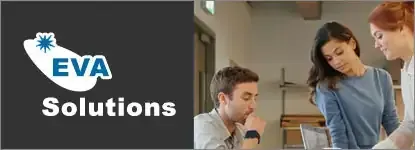Formation Autocad
E-learning - 3 mois
Formations complementaires
Formation AutoCAD - E-learning - 3 mois
Dans un monde professionnel en constante évolution, maîtriser les outils numériques comme AutoCAD est devenu indispensable pour se démarquer et saisir de nouvelles opportunités d'emploi. La formation "AutoCAD - E-learning - 3 mois" d'ONLYWEB FORMATION vous offre l'opportunité de développer des compétences essentielles dans le domaine du dessin assisté par ordinateur, particulièrement prisées dans les secteurs du bâtiment et de l'industrie.
Avec des modules spécialisés tels que la création de plans de rez-de-chaussée, la gestion des calques et les fonctions de dessin 2D, cette formation vous prépare à répondre aux besoins croissants des entreprises en matière de conception numérique. En vous formant à AutoCAD, vous renforcez non seulement votre employabilité, mais vous ouvrez également la voie à des évolutions de responsabilités, en devenant un acteur clé dans les projets de développement et de conception.
Profitez de cette formation courte et opérationnelle pour devenir un professionnel compétent, capable de s'adapter aux exigences du marché du travail moderne.
Public
À qui s'adresse la formation Autocad (E-learning - 3 mois)
Cette formation s'adresse aux professionnels du secteur de l'architecture, de l'ingénierie ou de la construction souhaitant maîtriser AutoCAD de manière opérationnelle. Elle convient aussi aux techniciens de bureau d'études, aux dessinateurs industriels et aux indépendants cherchant à renforcer leurs compétences en dessin 2D et en conception de plans. Accessible aux débutants comme aux utilisateurs intermédiaires, elle offre un apprentissage progressif et pratique.
Objectifs
Compétences visées pour la formation Autocad (E-learning - 3 mois)
La formation "Autocad - E-learning - 3 mois" vise à doter les participants des compétences essentielles pour concevoir des plans en 2D, que ce soit dans le domaine du bâtiment ou de l'industrie. À travers une approche pratique et immersive, les apprenants maîtriseront la création et la gestion de calques, l'utilisation des outils de dessin et de modification, ainsi que l'exportation de leurs projets au format souhaité.
Programme
Application métier bâtiment - Création d'un plan de rez-de-chaussée
- Application Bâtiment – Présentation du plan simple d'un rez-de-chaussé
- Application Bâtiment – La structure des calques
- Application Bâtiment – Création des murs extérieurs
- Application Bâtiment – Création de la distribution des cloisons
- Application Bâtiment – Positionnement des axes de baies, de portes ou
- Application Bâtiment – Technique de création de symboles simplifiés de
- Application Bâtiment – Création de blocs menuiseries – Présentation
- Application Bâtiment – Création d'un bloc « Interne »
- Application Bâtiment – Insertion et placement des blocs menuiseries
- Application Bâtiment – Mise au net du plan – Fonction contour
- Application Bâtiment – Présentation et échelle du plan
- Application Bâtiment – Cotations annotatives, le style « Archi »
- Application Bâtiment – Création de côtes linéaires annotatives extérie
- Application Bâtiment – Compléments – Gestion des objets annotatifs
- Application Bâtiment – Création de contours en polyligne de pièces
- Application Bâtiment – Annotations et calculs de surfaces de pièces
- Application Bâtiment – Gestion des échelles de types de ligne
- Application Bâtiment – Exports de présentation aux formats PDF et DWFx
Application métier industrie - Création d'un plan d'un composant
- Application métier pour l'industrie – Présentation du composant
- Application métier pour l'industrie – Démarrage du plan
- Application métier pour l'industrie – Tracés du contour principal
- Application métier pour l'industrie – Tracés des rainures en T
- Application métier pour l'industrie – Projections des arêtes
- Application métier pour l'industrie – Création de hachures
- Application métier pour l'industrie – Fenêtres de présentation et mise
- Application métier pour l'industrie – Gestion des échelles de ligne
- Application métier pour l'industrie – Flèche d'identification de coupe
- Application métier pour l'industrie – Le style de texte annotatif
- Application métier pour l'industrie – Création de texte multiligne ann
- Application métier pour l'industrie – Création de cotes annotatives
- Application métier pour l'industrie – Création de cotes linéaires anno
- Application métier pour l'industrie – Compléments cotations
- Application métier pour l'industrie – Cotation du détail – Méthode A
- Application métier pour l'industrie – Cotation du détail – Méthode B
- Application métier pour l'industrie – Style de ligne de repère multipl
- Application métier pour l'industrie – Création de repère multiple anno
- Application métier pour l'industrie – Imprimer un plan
- Application métier pour l'industrie – Publier en PDF
Commencer un plan DWG
- Commencer un plan DWG – Enregistrer
- Commencer un plan DWG – Réglage de base
- Commencer un plan DWG – Structure de calques simple
- Commencer un plan DWG – Concept des « Présentations »
- Commencer un plan DWG – Mise en page nommée
- Commencer un plan DWG – Affectation des mises en page nommée
- Commencer un plan DWG – Modification des mises en page nommée et créat
- Commencer un plan DWG – Création d'une fenêtre de présentation rectang
- Commencer un plan DWG – Déplacer et dupliquer une présentation
- Commencer un plan DWG – Création d'un gabarit DWT
- Commencer un plan DWG – Créer un plan DWG en utilisant un gabarit DWT
Fonctions de base en dessin 2D
- Le mode de saisie dynamique
- La fonction « ligne » et le mode de saisie dynamique – Exemple A
- La fonction « ligne » et le mode de saisie dynamique – Exemple B
- La fonction « ligne », tracés verticaux et horizontaux – Exemple C
- La fonction « ligne », repérage et accrochage – Exemple D
- La fonction « ligne », les chemins polaires – Exemple E
- La fonction « ligne », le mode ortho – Exemple F
- La fonction « cercle »
- La fonction « arc »
- La fonction « rectangle »
- La fonction « polygone »
- La fonction « droite » – Exemple A
- La fonction « demi-droite » – Exemple B
- La fonction « droite », décalage – Exemple C
- La fonction « polyligne » – Exemple A
- La fonction « polyligne » – Exemple B
- La fonction « polyligne » – Exemple C
Gestion des calques et propriétés d'objets
- Gestion des calques – Concepts de base
- Gestion des calques – Etats de calque
- Gestion des calques – Création et propriétés du calque
- Gestion des calques – Productivité
- Gestion de base des propriétés
- Gestion des calques – Type de ligne
- Gestion des calques – Epaisseur de ligne
Interface et navigations 2D
- Interface de démarrage
- Interface de démarrage et panneau « créer »
- Interface de démarrage et connexion à A360
- Compréhension de l'interface
- Description de base de l'interface
- Le menu d'application AutoCAD
- La barre d'état
- Personnaliser et enregistrer l'espace de travail
- La ligne de commande
- Réglages des couleurs de l'interface, police de la ligne de commande
- Enregistrement automatique et copies de sauvegarde
- Ouvrir un ou plusieurs plans DWG
- Les onglets de fichiers
- Le périphérique de pointage
- La navigation 2D à la molette et à la souris
- Paramétrage des variables
Outils d'aide aux dessins et renseignements
- Accrochages aux objets AutoSNAP, concepts
- Accrochages aux objets – Exemple A
- Accrochages aux objets – Exemple B
- Accrochages aux objets, le milieu entre deux points
- Accrochages aux objets, la fonction « depuis »
- Renseignements – La longueur
- Renseignements – Calcul d'aire
- Renseignements – Calcul d'aire, compléments
Sélection d'objets et fonctions de base en modifications de plan
- Sélection directe – Effacer
- Fenêtre de sélection et de capture – Effacer
- Fenêtre de sélection et de capture – Réglages de base
- Techniques de base en sélection
- Sélection rapide
- Utilisation des grips – Concepts
- Utilisation des grips – Exemple A
- Utilisation des grips – Exemple B
- Editions de plans – Fonction « Effacer »
- Editions de plans – Fonction « Déplacer »
- Editions de plans – Fonction « Copier »
- Editions de plans – Fonction « Miroir»
- Editions de plans – Fonction « Rotation »
- Editions de plans – Fonction « Décaler », exemple A
- Editions de plans – Fonction « Décaler », exemple B
- Editions de plans – Fonction « Echelle »
- Editions de plans – Fonction « Ajuster »
- Editions de plans – Fonction « Prolonger »
- Editions de plans – Fonction « Etirer»
- Editions de plans – Fonction « Raccord »
- Editions de plans – Fonction « Chanfrein »
La formation Autocad (E-learning - 3 mois) est dispensée sur 20 heures
| formation autocad e-learning - 3 mois E-LEARNING |
Règlement intérieur
Engagements PSH
Conditions Générales de Vente
Cette offre de formation est d'actualité au 02/01/2026
Durée et montant de la formation
| Intitulé | Durée | Montant HT |
|---|---|---|
| Formation Autocad - E-learning - 3 mois | 20 heures | 799.00 € |
Demander une convention de formation
Articles associés
Formation AutoCAD
AutoCAD est un outil polyvalent qui permet de concevoir, dessiner et modéliser une grande variété de projets.
Consulter